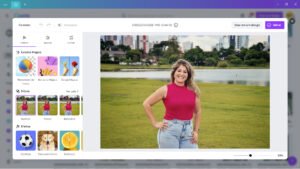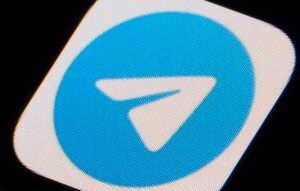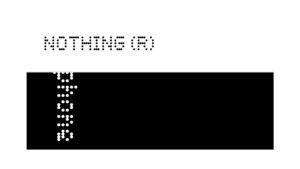Montando Seu Primeiro PC em 2025? Veja o que é essencial para começar

Montar o seu próprio PC pode parecer um bicho de sete cabeças à primeira vista, mas a verdade é que o processo é bem mais simples do que parece — principalmente quando você entende quais peças são realmente necessárias e quais ferramentas usar.
Neste primeiro post você vai descobrir tudo o que precisa para começar sua jornada na montagem de computadores, seja para jogos, edição de vídeos, trabalho ou estudos.
Componentes Indispensáveis
🧠 Processador (CPU)

Do inglês Central Processing Unit (Unidade Central de Processamento), a CPU é considerada o cérebro ou coração do computador.
É ela a responsável por executar os cálculos, processar dados e coordenar todas as operações internas do sistema. Tudo o que acontece no computador — abrir um programa, rodar um jogo, carregar um site — passa pela CPU de alguma forma.
→ Exemplos populares: AMD Ryzen (5, 7, 9) | Intel Core (i5, i7, i9)
❄️ Cooler (sistema de resfriamento)

Alguns processadores já vêm com um cooler básico, verifique se o item acompanha o processador escolhido. De qualquer forma você pode investir em soluções melhores, como air coolers mais robustos (ex: DeepCool AG620 na imagem acima) ou, ainda, watercoolers (coolers a água).
🔹 Placa-mãe (Motherboard)

A placa-mãe (ou motherboard) é o componente central onde todos os outros dispositivos se conectam.
É nela que se encaixam o processador, a memória RAM, os SSDs, a placa de vídeo, os coolers, a fonte de alimentação e diversos periféricos.
Além de servir como estrutura física, a placa-mãe também atua como centro de comunicação, permitindo que todos os componentes trabalhem de forma sincronizada.
🔍 Atente-se à compatibilidade dos componentes
Ao escolher uma placa-mãe, você precisa garantir que ela seja compatível com o seu processador — isso depende principalmente de dois fatores:
- Soquete: o encaixe físico onde o processador é instalado (ex: AM4, AM5, LGA 1700)
- Chipset: o conjunto de recursos que a placa oferece (ex: B550, B650, Z790)
Esses dois elementos definem o tipo de memória RAM, o suporte a overclock, PCIe, quantidade de USBs, e muito mais.
📏 Principais formatos (tamanhos) de placa-mãe:
| Formato | Tamanho aproximado | Características |
| ATX | 30,5 × 24,4 cm | Completa, com mais portas e slots |
| Micro-ATX (mATX) | 24,4 × 24,4 cm | Mais compacta, mantém boa versatilidade |
| Mini-ITX | 17 × 17 cm | Ultra compacta, ideal para PCs pequenos |
O tamanho influencia na quantidade de componentes que você pode instalar (como mais slots de RAM, placas de expansão ou conectores SATA).
🔹 Memória RAM

RAM é a sigla para Random Access Memory, ou em português, Memória de Acesso Aleatório. A RAM é a memória temporária usada pelo computador para armazenar dados que estão em uso no momento. Em tese, quanto maior a memória RAM, melhor o desempenho em multitarefas. Para os a padrões atuais, o ideal é 16GB. Ao escolher sua placa-mãe já tenha em mente que deverá já ter escolhido qual plataforma utilizar, com DDR4 ou DDR5. Além disso, dê preferência a comprar dois pentes de memória iguais, pois a maioria dos chipsets atuais tem melhor desempenho em dual channel.
🔹 Armazenamento SSD/HD (Solid State Drive, ou unidade de estado sólido/Hard Disk)

É onde ficam armazenados o sistema operacional e demais arquivos. Se o orçamento permitir, prefira SSD. Os modelos NVme, que são colocados diretamente são os modelos com taxa de leitura mais rápidas atualmente.
Você também pode incluir SSDs/HDs adicionais ao seu principal, caso a placa-mãe tenha suporte.
🔹 Fonte de Alimentação – PSU (Power Supply Unit ou Unidade de Fonte de Alimentação)

Componente responsável por fornecer energia para todo o sistema, a fonte de alimentação é essencial para o bom funcionamento e segurança do PC. Escolher uma fonte de qualidade evita travamentos, instabilidades e até danos aos componentes.
Ao selecionar uma fonte, é importante considerar a potência necessária para alimentar seu setup atual. Caso pretenda realizar upgrades no futuro, como a troca da placa de vídeo ou adição de novos discos e periféricos, considere deixar uma margem para suprir essas eventuais atualizações.
Para calcular o consumo total do sistema, você pode usar ferramentas online como:
Essas calculadoras estimam o consumo com base nas peças selecionadas e ajudam a escolher a fonte ideal com base na potência recomendada.
As certificações como 80 Plus Bronze, Gold ou Platinum indicam apenas a eficiência energética — ou seja, quanto da energia da tomada é aproveitada sem desperdício. Isso não garante, por si só, a qualidade dos componentes internos. Para análises mais completas, vale conferir certificações como as da Cybenetics, que avaliam eficiência real, ruído e estabilidade.
→ Dica: Priorize marcas confiáveis, modelos com boas avaliações da comunidade e fontes que ofereçam proteções contra sobretensão, curto-circuito, picos de energia e aquecimento.
🎮 Placa de Vídeo (GPU)

Alguns processadores possuem placa de vídeo integrada mas, se este não for o caso, você deverá incluir este item em sua compra. Processadores AMD com final G possuem gráficos integrados, assim como os processadores da Intel sem a letra F, pelo menos até a 14ª geração.
🔹 Gabinete

Vai além da estética: um bom gabinete garante ventilação, espaço interno e organização dos cabos.
Ao escolher a placa mãe, verifique se o gabinete é compatível com o tamanho.
Leve em consideração se você pretende colocar um cooler maior ou uma placa de vídeo. Alguns gabinetes podem ter um espaço limitado para upgrades futuros.
🌬️ Fan (Ventoinha)

Essencial para a ventilação do equipamento, o fan (ou ventoinha) ajuda a manter o fluxo de ar dentro do gabinete, auxiliando no controle da temperatura de componentes como o processador, placa de vídeo e fonte. Sua principal função é expulsar o ar quente e/ou trazer ar frio para o interior do sistema, colaborando para a dissipação de calor de forma eficiente.
O uso de fans bem posicionados — especialmente na parte frontal (entrada de ar) e traseira/superior (saída de ar) — contribui para evitar o superaquecimento e aumentar a vida útil dos componentes. Em sistemas mais potentes ou com overclock, a presença de ventoinhas adicionais pode fazer toda a diferença na estabilidade e no desempenho térmico.
❄️ Pasta térmica

Responsável por preencher as microfissuras entre o processador e o cooler, a pasta térmica tem como função melhorar a transferência de calor entre esses dois componentes. Alguns coolers já vêm com pasta aplicada de fábrica, mas optar por uma de maior qualidade pode reduzir a temperatura do processador e melhorar o desempenho térmico geral.
Um fator importante a observar é a condutividade térmica, expressa em W/m·K (watts por metro-kelvin). Esse valor indica o quanto de calor o material consegue transferir. Quanto maior o W/m·K, melhor a capacidade da pasta de conduzir o calor para o cooler, resultando em uma dissipação mais eficiente e temperaturas mais baixas.
🧰 Ferramentas e itens complementares
🪛 Chave Philips
Item obrigatório para fixar a maioria dos componentes. Normalmente as de tamanhos 1 e 2 são suficientes.
🔌 Organizadores de cabos e fita abraçadeira (zip tie)
Ideais para deixar o interior do PC limpo e com bom fluxo de ar.
🧤 Pulseira ou Luva Antiestática
Embora não sejam obrigatórias, a pulseira ou luva antiestática são itens recomendados para quem busca maior segurança ao manusear componentes eletrônicos, como a placa-mãe, memória RAM e processador. Elas evitam que a eletricidade estática acumulada no corpo cause danos aos circuitos sensíveis — algo que pode acontecer mesmo sem a pessoa sentir um choque.
⚠️ Se você não for usar pulseira ou luva, siga estes cuidados:
- Evite caminhar sobre tapetes ou carpetes enquanto estiver mexendo no PC.
- Toque uma superfície metálica aterrada.
- Evite roupas sintéticas ou de lã, que acumulam mais estática.
- Trabalhe em local seco, mas não excessivamente (umidade muito baixa aumenta a chance de descargas).
🛠️ Parafusos e Standoffs (ou espaçadores de placa-mãe)
Embora pequenos, os parafusos e standoffs são itens essenciais na montagem de um PC. Os standoffs (ou espaçadores) são peças metálicas que elevam a placa-mãe em relação ao fundo do gabinete, evitando contato direto com a estrutura metálica e prevenindo curtos-circuitos.
Esses componentes geralmente acompanham o gabinete, mas é importante verificar se estão todos incluídos. A instalação correta dos standoffs é fundamental para alinhar a placa-mãe com os parafusos e as saídas traseiras, além de garantir segurança e estabilidade na fixação.
⚠️ Dica de Ouro
O ideal é sempre antes de iniciar a compra dos componentes, verifique a compatibilidade entre as peças.
Monte com calma.
Montar um PC é mais fácil do que parece — é quase como montar um LEGO tecnológico. Aguardem que em breve estarei trazendo mais conteúdos, abordando mais detalhes sobre cada um dos componentes.